Ngoài những lầm tưởng, niềm tin hay ý kiến rằng GNU / Linux phức tạp để sử dụng, tôi coi đây là một Hệ điều hành tuyệt vời cho những ai là nhà phát triển, đặc biệt là các nhà phát triển web.
Tôi đã có cơ hội trò chuyện với nhiều người thích OS X và thậm chí Windows như họ nói, vì sự dễ dàng và các công cụ của nó, và mặc dù đó là ý kiến cá nhân của mỗi người, tôi tin rằng bất kỳ bản phân phối GNU / Linux nào hoặc ít nhất là những bản phổ biến nhất, đều cung cấp mọi thứ bạn cần để cài đặt và công việc.
[quote] Các bản phân phối phổ biến nhất cung cấp tất cả các gói cần thiết trong kho của họ cho nhà phát triển web. [/ quote]
Bây giờ, về vấn đề phát triển, có một vấn đề nan giải, đó là một bản phân phối rất cập nhật như Antergos hoặc duy trì sự cân bằng giữa ổn định và cập nhật như Ubuntu?
Tôi đặt một ví dụ rất đơn giản, trong khi Ubuntu đáng tin cậy phiên bản mới nhất của Netbeans là 7.0.1, trong ArchLinux phiên bản 8.0.2 có sẵn. Điều tương tự cũng xảy ra với NodeJS và các gói khác mà chúng ta sẽ thấy bên dưới được sử dụng rộng rãi bởi đầu trước.
Dù sao đi nữa, việc lựa chọn phân phối sở thích của họ tùy theo công việc sẽ tiến hành là quyết định của mỗi người. Đối với bài viết này, chúng tôi sẽ bắt đầu từ cài đặt Ubuntu và vì nó tập trung vào người dùng mới, chúng tôi sẽ trình bày quy trình từng bước.
Cài đặt Ubuntu 14.04
Điều đầu tiên chúng tôi sẽ làm là tải xuống hình ảnh cài đặt Ubuntu từ trang web chính thức của nó. Liên kết bên dưới sẽ cho phép bạn chọn tải xuống iso 32 bit hay 64 bit.
Sau khi tải xuống, chúng ta phải "ghi" một đĩa DVD với iso đã tải xuống hoặc chuẩn bị bộ nhớ Flash để khởi động và cài đặt từ đó. Trong Windows, chúng ta có thể làm điều đó bằng cách làm theo hướng dẫn này và trên Mac Này khác. Khi điều này được thực hiện, chúng tôi khởi động lại PC và bắt đầu thông qua bộ nhớ hoặc DVD.
Các bước cài đặt Ubuntu 14.04
Điều đầu tiên là chọn ngôn ngữ mà chúng tôi muốn cài đặt Ubuntu:
Sau đó, chúng tôi sẽ xem liệu chúng tôi có tất cả các yêu cầu cần thiết cho việc cài đặt hay không:
Sau đó chúng ta sẽ phân vùng ổ cứng. Nếu bạn chưa có kinh nghiệm về điều này, bạn nên để mọi thứ ở chế độ mặc định sau khi đã sao lưu dữ liệu của mình.
Chúng tôi chọn múi giờ:
Chúng tôi chọn ngôn ngữ của bàn phím:
Chúng tôi xác định tên người dùng, tên máy tính, mật khẩu của chúng tôi:
Và chúng tôi đợi nó kết thúc:
Khi trình cài đặt kết thúc, chúng tôi khởi động lại máy tính và nhập phiên của chúng tôi. Chúng tôi có thể chạy Trình quản lý cập nhật hoặc mở một thiết bị đầu cuối và đặt:
$ sudo apt update && sudo apt upgrade
Và nếu không có gì để cập nhật, chúng ta có thể bắt đầu.
Chuẩn bị không gian làm việc của chúng tôi để thử nghiệm
Vì vậy, chúng tôi là nhà phát triển, chúng tôi chỉ muốn tập trung vào những gì chúng tôi biết cách làm: phát triển. Chúng tôi không quan tâm đến việc biết cách cấu hình máy chủ web, hoặc cách hoạt động của cơ sở dữ liệu, chúng tôi chỉ muốn một cái gì đó hoạt động và dễ thực hiện để bắt đầu viết mã.
Nếu chúng ta chỉ phải viết bằng HTML, CSS, JS thì mọi thứ sẽ đơn giản hơn, nhưng đôi khi chúng ta phải có một máy chủ thử nghiệm cho các đoạn mã bằng PHP, Ruby, DJango, v.v. Do đó, tốt nhất là bạn nên thiết lập máy chủ web của riêng chúng tôi. May mắn cho chúng tôi là chúng tôi có cơ sở này theo hai cách khác nhau:
- Sử dụng trình cài đặt XAMPP những gì cung cấp cho chúng tôi Apache.
- sử dụng ĐÈN Bitnami.
Cài đặt Bitnami
Cài đặt LAMP qua Bitnami chúng tôi đã thấy nó trong một bài viết trước, do đó sẽ không cần thiết phải đề cập đến nó trong bài viết này. Sau khi Bitnami được cài đặt, chúng tôi có thể quản lý máy chủ thử nghiệm của mình thông qua trình duyệt web.
Tất cả các tài liệu cần thiết về cách Bitnami hoạt động có thể được tìm thấy tại wiki của anh ấy.
Cài đặt XAMPP
Trình cài đặt XAMPP cũng đến từ Bitnami, tuy nhiên quá trình cài đặt có phần khác biệt, vì vậy chúng ta sẽ xem từng bước một. Tất nhiên, điều đầu tiên là tải xuống tệp mà chúng tôi quan tâm theo kiến trúc của bộ xử lý của chúng tôi:
Sau khi tải xuống, chúng tôi mở một thiết bị đầu cuối và truy cập vào thư mục chứa tệp, nơi chúng tôi sẽ cấp quyền thực thi. Trong trường hợp của tệp 64 Bit, nó sẽ là:
$ sudo chmod a+x xampp-linux-x64-5.5.19-0-installer.run
Bây giờ trong cùng một thiết bị đầu cuối, chúng tôi thực thi nó:
$ sudo ./xampp-linux-x64-5.5.19-0-installer.run
Và chúng ta thực hiện theo các bước sau.
Trong hình trước, nó hỏi chúng tôi nếu chúng tôi muốn cài đặt các tệp cho nhà phát triển và trong hình sau, nếu chúng tôi đồng ý với lựa chọn mà chúng tôi đã chọn.
Bây giờ nó hỏi chúng ta đường dẫn mà chúng ta muốn cài đặt (theo mặc định nó là trong / opt / lampp) và mặc dù chúng ta có thể thay đổi nó, tôi khuyên bạn nên để nguyên như vậy.
Thêm một bước xác minh trước khi bắt đầu cài đặt
Cài đặt XAMPP
Cài đặt hoàn tất.
Bây giờ, để bắt đầu XAMPP, chúng ta chỉ cần thực hiện:
$ sudo / opt / lampp / lampp start Khởi động XAMPP cho Linux 5.5.19-0 ... XAMPP: Khởi động Apache ... ok. XAMPP: Khởi động MySQL ... ok. XAMPP: Khởi động ProFTPD ... ok.
Và bằng cách này, chúng ta đã có máy chủ Apache + MySQL + PHP + Perl của mình đang chạy. Nếu bạn gặp vấn đề, tôi khuyên bạn nên truy cập câu hỏi thường gặp.
DNS tùy chỉnh và máy chủ ảo với XAMPP
Giả sử rằng chúng tôi có một số trang web được lưu trữ trên máy chủ thử nghiệm của mình, chúng tôi có thể đặt từng trang web được xem cục bộ trong tệp / Etc / hosts. Hãy lấy một ví dụ, giả sử chúng ta có trang web dev.tests.com, những gì chúng tôi làm là mở tệp / Etc / hosts bằng trình soạn thảo văn bản yêu thích của chúng tôi (và dưới dạng root) và thêm nó như sau:
$ sudo vim /etc/hosts
và chúng tôi thêm dòng:
127.0.0.1 dev.prueba.com
Nhưng tất nhiên điều này là chưa đủ, vì chúng ta phải nói với Apache rằng khi ai đó đưa ra yêu cầu dev.test.com Đối với 127.0.0.1, bạn phải trả lại trang web thử nghiệm của chúng tôi.
Chúng tôi chỉnh sửa tệp /opt/lampp/etc/httpd.conf
$ sudo vim /opt/lampp/etc/httpd.conf
và bỏ ghi chú (bỏ dấu thăng) dòng cho biết:
# Include etc/extra/httpd-vhosts.conf
và chúng tôi để nó như thế này:
Include etc/extra/httpd-vhosts.conf
Bây giờ chúng ta đi đến tệp /opt/lampp/etc/extra/httpd-vhosts.conf mà phải có một cái gì đó như thế này:
# chỉ sử dụng các máy chủ ảo dựa trên tên để máy chủ không cần phải lo lắng về # địa chỉ IP. Điều này được biểu thị bằng dấu hoa thị trong chỉ thị bên dưới. # # Vui lòng xem tài liệu tại # # để biết thêm chi tiết trước khi bạn cố gắng thiết lập máy chủ ảo. # # Bạn có thể sử dụng tùy chọn dòng lệnh '-S' để xác minh cấu hình máy chủ ảo # của bạn. # # Ví dụ về VirtualHost: # Hầu hết mọi chỉ thị Apache đều có thể đi vào vùng chứa VirtualHost. # Phần VirtualHost đầu tiên được sử dụng cho tất cả các yêu cầu không # khớp với ServerName hoặc ServerAlias trong bất kỳ khối nào. # Nhật ký ServerAdmin webmaster@dummy-host.example.com DocumentRoot "/opt/lampp/docs/dummy-host.example.com" ServerName dummy-host.example.com ServerAlias www.dummy-host.example.com ErrorLog " / dummy -host.example.com-error_log "CustomLog" nhật ký / dummy-host.example.com-access_log "chung ServerAdmin webmaster@dummy-host2.4.example.com DocumentRoot "/opt/lampp/docs/dummy-host80.example.com" ServerName dummy-host80.example.com ErrorLog "logs / dummy-host2.example.com-error_log" CustomLog chung "logs / dummy-host2.example.com-access_log"
Chúng tôi sửa đổi nó và để nó theo cách này:
# chỉ sử dụng các máy chủ ảo dựa trên tên để máy chủ không cần phải lo lắng về # địa chỉ IP. Điều này được biểu thị bằng dấu sao trong chỉ thị bên dưới. # # Vui lòng xem tài liệu tại # # để biết thêm chi tiết trước khi bạn cố gắng thiết lập máy chủ ảo. # # Bạn có thể sử dụng tùy chọn dòng lệnh '-S' để xác minh cấu hình máy chủ ảo # của mình. # # Ví dụ về VirtualHost: # Hầu hết mọi chỉ thị Apache đều có thể đi vào vùng chứa VirtualHost. # Phần VirtualHost đầu tiên được sử dụng cho tất cả các yêu cầu không # khớp với ServerName hoặc ServerAlias trong bất kỳ khối nào. # DocumentRoot "/ home / path / folder / project /" ServerName my_blog.dev Yêu cầu tất cả được cấp
Rõ ràng, đường dẫn đến thư mục dự án của chúng tôi phải được chỉ định khi thay thế "/ Trang chủ / đường dẫn / thư mục / dự án /".
Cài đặt LAMP thủ công
Bây giờ, mặc dù có vẻ không giống như vậy, nhưng tôi nghĩ việc cài đặt theo cách trước đây sẽ cồng kềnh hơn so với cài đặt các gói trực tiếp từ kho của chúng tôi. Để có cùng một Ngăn xếp trên PC, chúng ta chỉ cần mở một thiết bị đầu cuối và đặt:
$ sudo apt install apache2 mysql-server-5.5 phpmyadmin
Chỉ với 3 gói này, các gói phụ thuộc cần thiết sẽ được cài đặt để bắt đầu hoạt động với yêu cầu tối thiểu khi phát triển.
DNS tùy chỉnh và máy chủ ảo với LAMP
Về phần DNS (Máy chủ tên miền), chúng tôi giữ nguyên mọi thứ, tức là chúng tôi thêm tên của các trang web thử nghiệm của chúng tôi vào tệp / Etc / hosts. Bây giờ, trong trường hợp của Apache, đường dẫn của VHost (Máy chủ ảo) đã khác.
Thông thường những gì được thực hiện là đặt những gì chúng tôi đưa vào tệp /opt/lampp/etc/extra/httpd-vhosts.conf trong lộ trình /etc/apache2/sites-available/vhostname.conf, và sau đó một liên kết tượng trưng được tạo đến tệp đó trong thư mục / etc / apache2 / sites-enable / nhưng chúng tôi sẽ không làm phức tạp. Chúng tôi sẽ trực tiếp đưa hồ sơ vào / etc / apache2 / sites-enable / với cấu hình sau:
$ sudo vim /etc/apache2/sites-enabled/dev.pruebe.com.conf DocumentRoot "/ home / path / folder / project /" ServerName my_blog.dev Yêu cầu tất cả được cấp
Tôi nghĩ rằng cần phải làm rõ rằng khi chúng tôi cài đặt theo cách thủ công, đường dẫn mặc định của các thư mục trang web là / var / www / http /.
Cài đặt NodeJS và Ruby
Nếu chúng ta sử dụng NodeJS o hồng ngọc (thay vì PHP và Perl), chúng tôi có thể cài đặt thủ công các gói bằng cách chạy trong bảng điều khiển:
$ sudo apt install nodejs ruby
Và nếu họ cần bất kỳ gói nào nữa, họ chỉ cần tìm kiếm nó bằng cách chạy trình quản lý gói hoặc trong bảng điều khiển:
$ sudo apt search paquete a buscar
Cho đến phần này, chúng tôi đã có phần phía máy chủ sẵn sàng cho hộp cát của chúng tôi, bây giờ chúng ta hãy xem một số ứng dụng mà chúng tôi có thể sử dụng.
Các công cụ phát triển web
Trong kho chúng tôi có một số ứng dụng cho phép chúng tôi làm việc thoải mái khi nói đến HTML, CSS, JS và những ứng dụng khác. Trong số đó, chúng tôi có:
- Bluefish
- Geany
- gedit
- Kate
Là cá xanh (theo ý kiến của tôi) đầy đủ nhất khi nói đến công việc đầu trước, nhưng tôi khuyên bạn nên cài đặt các ứng dụng của bên thứ ba cung cấp cho chúng tôi nhiều chức năng hơn. Chúng tôi có ví dụ Chân đế, Cao siêu o Komodo-Chỉnh sửa. Tất cả các ứng dụng này đều có gói cài đặt riêng cho Ubuntu, ngoại trừ Komodo-Edit, bạn chỉ phải giải nén và chạy tệp .sh.
(… đang tiến hành …)

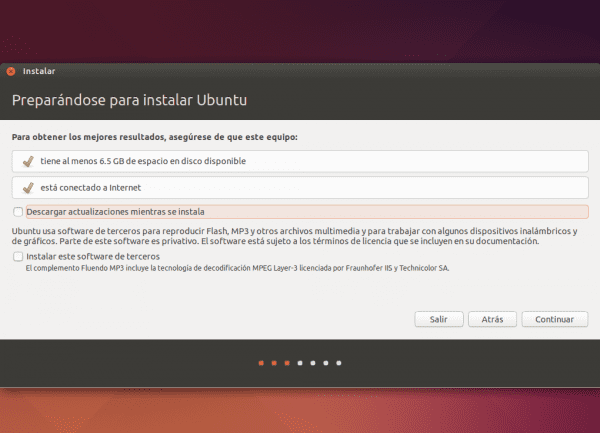
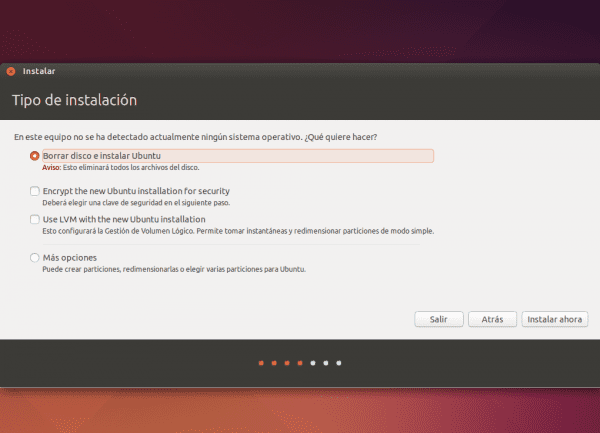
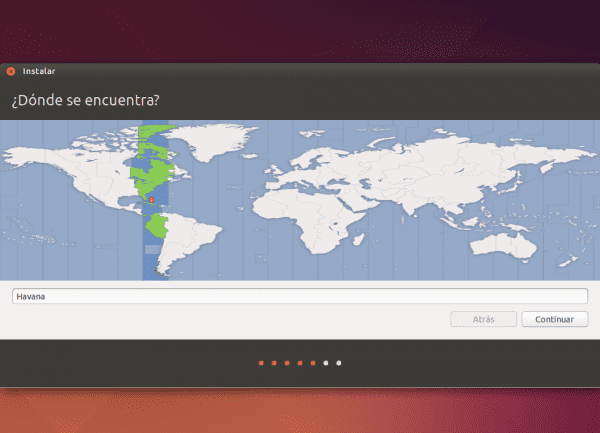
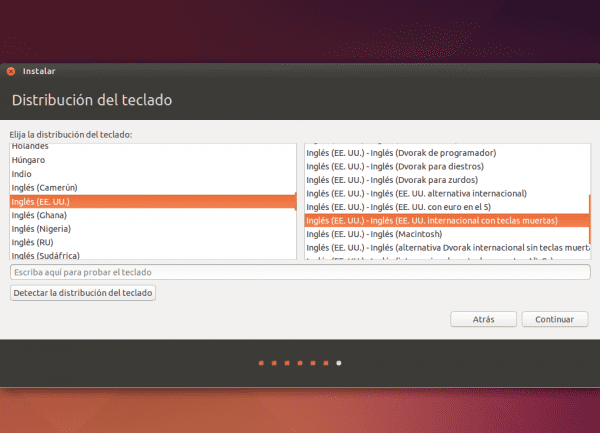
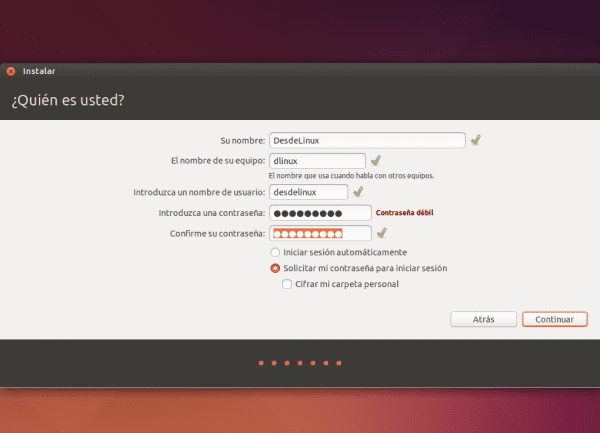
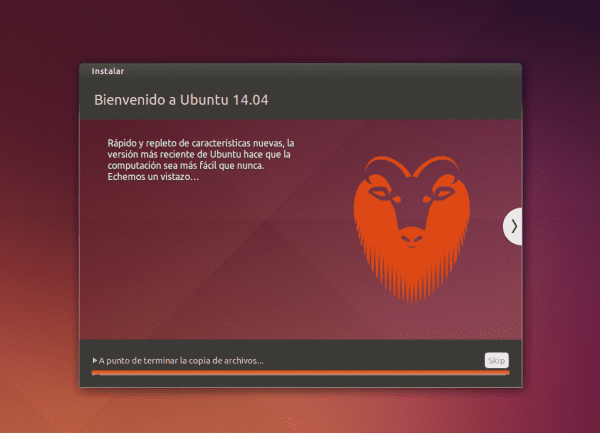
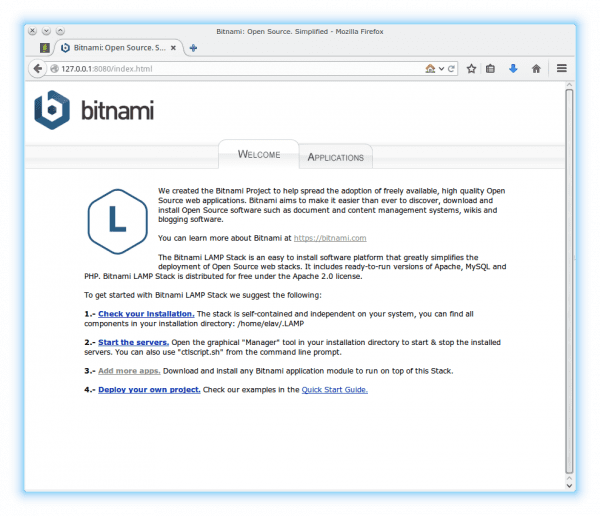
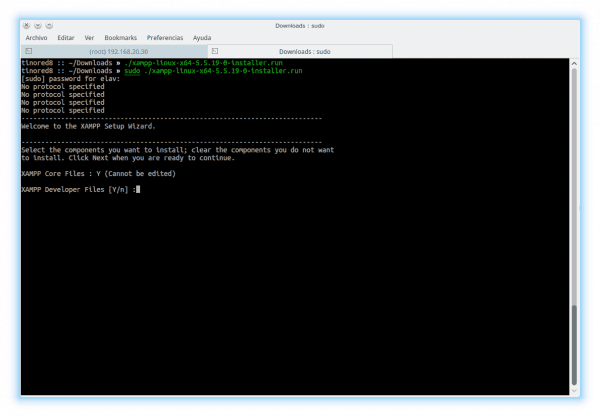
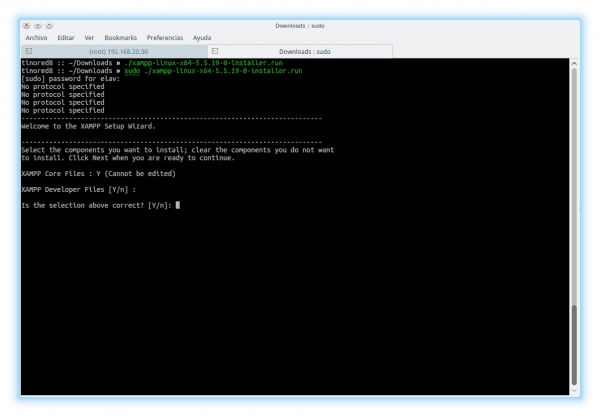
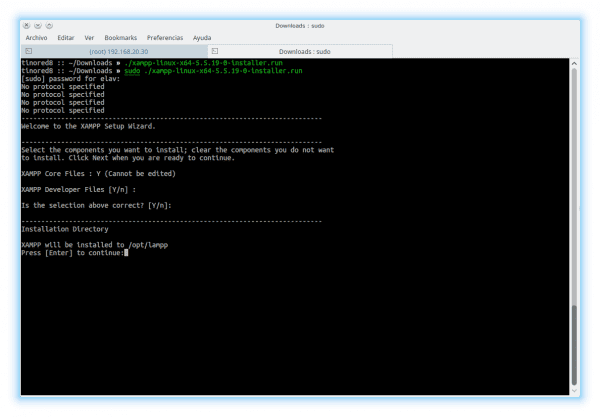
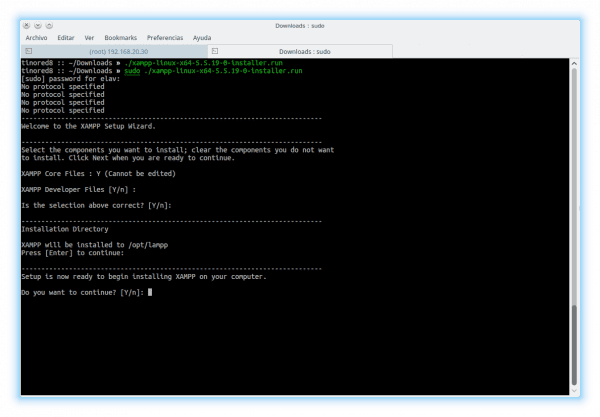
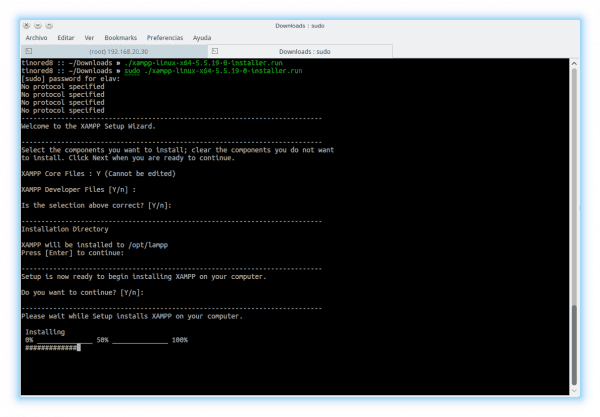
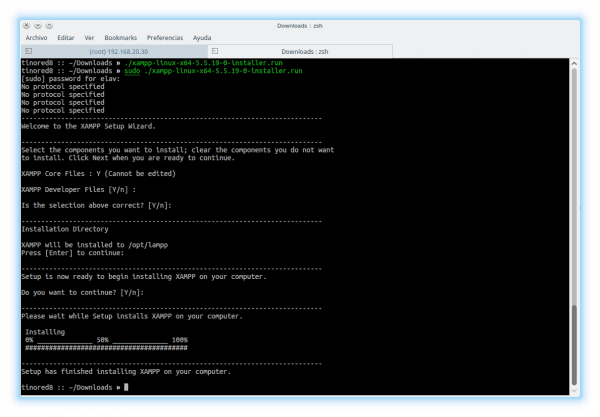
Có ai khác nhìn thấy một con dơi ma trong hình ảnh con dê từ phiên bản ubuntu này không?
Hahaha, đó là sự thật .. chỉ nhìn vào bộ râu màu cam và phần hõm của mõm 😀
Bây giờ bạn đề cập đến nó… nó được gọi là "Pareidolia."
Về việc chọn Distro nào khi lập trình khá phức tạp. "Trước đây" nó được phát triển cho một vài trình duyệt và thì đấy, vì sự phát triển chậm hơn nhiều. Ngày nay, có vô số trình duyệt và nền tảng để phát triển các ứng dụng WEB, được gọi là ASP.Net, PHP, JAVA, v.v. nơi mà các ứng dụng có tính đa dạng hơn, ý tôi là chúng không chỉ được truy cập từ máy tính để bàn hoặc máy tính xách tay thông thường, mà chúng đã được thực hiện (và chức năng tương tự cũng được yêu cầu) từ máy tính bảng, thiết bị di động, v.v.
Tôi tin rằng ngày nay cần phải đi đầu, bảo vệ trước hết là sự ổn định và bảo mật của các ứng dụng, theo nghĩa đó, tôi thấy hoang tưởng, tôi vẫn phải trả rất nhiều chi phí để thực hiện, ví dụ, một giao dịch ngân hàng từ thiết bị khác không phải của tôi, nhiều lần tôi hy vọng đến được nơi an toàn của nhà tôi để làm như vậy, mặc dù nghe có vẻ phi logic.
Cai khac. Thành thật mà nói: ai cũng biết rằng hầu hết các lập trình viên (ít nhất là những người tôi biết), cho dù họ là web, JAVA, BB.DD, v.v., ít nhất 80% sử dụng nền tảng Unix để lập trình. Những người không có tất cả các công cụ được cung cấp trên nền tảng, công khai và miễn phí, sẽ rất phức tạp khi tiếp tục. Ngoài ra, tôi có thể chắc chắn rằng gần như toàn bộ nền tảng WEB, hoặc BB.DD. nó được gắn trên một máy chủ Unix, do đó sẽ không hợp lý khi phần khác hoạt động theo cùng một cách?
Cảm ơn đã chia sẻ và lời chào.
Im đi ... tôi là Batman!
Tôi trông giống như một con cú
Đúng vậy .. ở đây chúng ta cũng nghĩ như vậy sau khi nhìn lại
Tôi là một nhà phát triển web chủ yếu là PHP, tôi đã sử dụng Debian làm môi trường làm việc của mình trong vài năm, như họ nói trong bài viết, quyết định sử dụng bản phân phối nào tùy thuộc vào mỗi người và trong lĩnh vực phát triển Linux nếu nó cung cấp số lượng công cụ giúp cuộc sống dễ dàng hơn.
Như một nhận xét, tôi đã thấy ở nhiều nơi rằng một số nhà phát triển cài đặt XAMPP, LAMP và / hoặc những thứ tương tự, trong Linux thì không cần thiết phải làm điều đó vì chúng tôi nhớ rằng apache có nguồn gốc từ Linux, ví dụ: tôi chỉ cài đặt apache2 và php5 trên Debian của tôi với cái điển hình (aptitude install apache2 php5) và thì đấy, tôi không còn phải làm gì khác ngoài việc đưa các dự án của mình vào / var / www
Đúng vậy, những gì xảy ra tôi đã cố gắng làm điều đó "dễ dàng", mặc dù trong bài viết tôi đề cập đến hai phương pháp 😉
Trân trọng. Điều đó có vẻ tốt với tôi rằng bạn cài đặt apache2 và php5, nhưng tôi cảm thấy như bạn sẽ cần phải đặt mysql và cả Bạn cấu hình phpmyadmin như thế nào? Cảm ơn bạn.
Thành thật mà nói, mặc dù Dreamweaver đã nỗ lực vượt qua tất cả các chương trình đó, thật đáng tiếc nhưng trong Linux, chúng tôi không có thứ gì đó phù hợp với chương trình Adobe này.
Vâng, có (một phần), nó được gọi là Brackets và cũng được coi là Vim và Emacs. : v
Bỏ rác vào mã tất nhiên Dreamweaver sẽ qua mặt mọi người
Dreamweaver dành cho các nhà thiết kế hơn là các lập trình viên, đối với những người làm việc với code thì nó quá cồng kềnh và chậm chạp. Sẽ thoải mái hơn nhiều khi sử dụng một chương trình như sublime text, ngoặc hoặc webStorm / phpStorm. Những lần tôi sử dụng Dreamweaver, tôi đã gặp vấn đề, sau khi để mã sẵn sàng, tôi chuyển đến chế độ thiết kế, nơi nếu tôi đặt một điểm hoặc di chuyển thứ gì đó, Dreamweaver sẽ giải quyết hoàn toàn mã của tôi mà tôi đã để rất gọn gàng. Không phải nói rằng đó là thanh toán. Tôi có những người bạn thiết kế và đối với họ điều đó thật tuyệt vời, vì họ có thể tạo một trang mà không cần viết một dòng mã nào.
breamweaver Hahaha Tôi sẽ không bao giờ học với điều đó nếu bạn học cách quay clip
Dreamwho? ... Baff, anh bạn, Artisteer, Dreamweaver, tất cả những thứ đó hoàn toàn là nhảm nhí, xin lỗi phải nói vậy nhưng đó là sự thật.
Họ đặt bảy trăm dòng mã rác, rất nhiều thẻ hoặc mục tiêu không cần thiết, v.v. v.v.
Brackets, Sublime, với bất kỳ cái nào trong số này là quá đủ để thực hiện bất kỳ công việc CSS nào.
Aptana Studio 3 tốt hơn nhiều so với Dreamweaver.
Bạn nói gì? Dreamweaver? Và điều đó thật tuyệt vời?
Hy vọng rằng bạn nhìn thấy tất cả mã rác tạo ra bạn ... dreamweaver dành cho những người KHÔNG CHUYÊN NGHIỆP, kỳ!
Thực sự là bài đăng giật gân
Xin chúc mừng
Cảm ơn 😉
Thông tin của bạn rất hữu ích ... Cảm ơn bạn. Bạn có quay lại vùng nước Ubuntu / Debian không?
HAHA anh ấy luôn giữ một khoảng trống trong trái tim mình dành cho Debian, nhưng… Ubuntu thì tôi không nghĩ vậy đâu hehehe
Bạn không bao giờ biết 😀 😀
Mặc dù không bao giờ nên nói là KHÔNG BAO GIỜ, nhưng tôi thực sự không nghĩ rằng mình sẽ quay lại Debian trong một thời gian dài, rất lâu, rất lâu.
Tomcat tội nghiệp không ai muốn nó.
Ai muốn Java? 😛
Tôi nghĩ các chủ đề đang trở nên nhầm lẫn (một lần nữa), có bạn chỉ là nhà thiết kế, những người khác chỉ là lập trình viên, có cả hai, có những người thấy winbug "dễ dàng" vì họ cài đặt tiếp theo và "tất cả các thiết lập" (ngụ ý rằng họ có thể đang làm việc với phần mềm độc quyền và / hoặc được cấp phép), có những người nâng cao hơn một chút (và "dũng cảm" hơn) và cũng biết về linux và thường làm việc với các công cụ mà họ tìm thấy ở giữa, và do đó một thời gian dài, v.v., như chúng tôi đang chia sẻ trong blog này, ý tưởng là một người phát triển trên gnu-línux bất kể bản phân phối đó là gì và do đó các công cụ nguồn mở được sử dụng, vấn đề cơ bản (tôi nghĩ) là nó phụ thuộc vào mỗi người, có những công cụ mà chúng tôi thậm chí không biết nhưng khi chúng tôi muốn tìm hiểu chúng tôi phải đầu tư vài giờ cho đến khi chúng tôi cho nó, và nếu chúng tôi cảm thấy thoải mái (bất kể người khác nghĩ gì) chúng tôi sẽ rất vui !! (:
bạn cũng có thể tải xuống phiên bản cho php5.6.3
http://downloads.sourceforge.net/project/xampp/XAMPP%20Linux/5.6.3/xampp-linux-x64-5.6.3-0-installer.run
http://downloads.sourceforge.net/project/xampp/XAMPP%20Linux/5.6.3/xampp-linux-5.6.3-0-installer.run
Nó phụ thuộc vào những gì bạn đang phát triển hoặc khả năng tương thích bạn cần, để giữ phiên bản 5.5, tôi chỉ cần cài đặt các gói có trong repo và thế là xong, tôi có apache 2.4, php5.5.13, v.v. Ngoài ra, các thư viện khác như phpcs cũng dễ dàng cài đặt, rõ ràng là tôi thích shell và tôi thích cài đặt và cấu hình tất cả những thứ mà tôi có thể.
Bạn đã xem dự án wpn-xm.org này, sẽ rất thú vị nếu đạt được thứ như thế này cho linux, tôi nói là tích hợp vì tôi sử dụng một số công cụ đó và tôi rất tiếc phải nói rằng mặc dù số lượng lớn các thư viện và các máy chủ hầu như đều được gắn trên Apache Tôi đã thay đổi cho nginx. Tôi thấy wpn-xm đang tìm kiếm các giải pháp thay thế cho LAMP và XAMPP và nó tốt cho máy làm việc. Nó chắc chắn là một giải pháp thay thế tốt. nhân tiện xin lỗi vì nhận xét trước đây của tôi về W $ + chrome
Đóng góp của bạn rất thú vị, hãy tiếp tục phát triển nó, nó sẽ được đánh giá cao
Xin chào Tôi là người mới sử dụng Ubuntu, tôi đã luôn sử dụng windows nhưng tôi muốn chuyển sang môi trường linux sử dụng Ubuntu nhưng khi tôi muốn tạo thư mục hoặc đưa tệp vào htdocs như trong windows thì nó không cho phép tôi hoặc có một số thứ điều đó tôi có thể làm trong windows nhưng trong Ubuntu, tôi không thể chặn nó nhiều hoặc nó không cho phép tôi sửa đổi, nếu tôi sử dụng sublime để tạo tệp trong htdocs, nó cũng không cho phép tôi, nếu bạn có thể giúp tôi, tôi sẽ đánh giá cao nó.
Ai đó có thể giúp tôi được không?
Nhiều năm trước, tôi đã tham gia một khóa học thiết kế web nhỏ và tôi yêu thích nó, và mặc dù họ đã cho tôi các chương trình dành cho windows nhưng họ không bao giờ cho tôi cài đặt chúng.
Một vài tháng trước, cuối cùng tôi đã có thể chuyển sang Linux Ubuntu và tôi không thể tìm thấy bất kỳ chương trình nào
Tôi nhớ rằng trong khóa học, tôi đã xem ba chương trình
Dreamweaver, Flash MX và một cái khác dùng để chỉnh sửa ảnh nhưng tôi không nhớ tên.
Bạn có thể chỉ ra các trang web tải xuống hoặc các tuyến để cài đặt tương đương với những gì tôi đã thấy trong khóa học không?
lời chúc mừng
Cảm ơn bạn.